Cara Merekam Layar Samsung.Sebelumnya saya minta ma’af Jangan Cuma ngambil manfaat dari artikelnya,tapi KLIK juga IKLANNYA.jikaAnda merasa Artikel ini bermanfaat,tolong bantu kami dengan mengklik iklannya ya? Terimakasih ataskerjasamanya.
Cara Menyaring Rekaman di Samsung
Buat rekaman video dari game dan aplikasi ponsel Samsung Galaxy Anda
Sebagian besar ponsel Samsung dilengkapi dengan alat bawaan untuk membuat rekaman layar. Teruslah membaca untuk mempelajari cara menyaring rekaman di Samsung menggunakan Game Launcher bawaan, dan jika Game Launcher tidak disertakan dengan ponsel Anda, pelajari cara menggunakan aplikasi alternatif, yang disebut Mobizen.
Catatan! Merekam layar Anda berbeda dari mengambil tangkapan layar layar ponsel Samsung Anda.
Cara Screen Record di Android Dengan Alat Game
Banyak ponsel Samsung menyertakan aplikasi yang disebut Game Launcher, yang menampilkan utilitas untuk merekam layar sebagai file video standar. Ini dimaksudkan untuk merekam game, tetapi Anda dapat menggunakannya di hampir semua aplikasi.
Catatan! Anda tidak dapat menggunakan Peluncur Game untuk merekam layar Beranda atau Aplikasi. Anda hanya dapat merekam dalam aplikasi. Jika Anda ingin merekam layar Beranda, Anda harus mencoba aplikasi perekaman video pihak ketiga seperti Mobizen, yang akan dibahas nanti dalam artikel ini.
1.Mulai aplikasi Peluncur Game.
2.Geser ke atas untuk menyeret jendela Perpustakaan (saat ini di bagian bawah layar) ke atas, lalu ketuk tiga titik vertikal di kanan atas Perpustakaan.
3.Ketuk Tambah aplikasi.
4.Anda akan melihat daftar semua aplikasi yang diinstal pada ponsel Anda. Ketuk aplikasi yang ingin Anda rekam, lalu ketuk Tambah di kanan atas layar. Ini menambahkan aplikasi ke daftar game di Game Launcher, yang memungkinkan Anda mengakses Alat Game seperti perekam layar saat aplikasi sedang berjalan.
.
5 Di Perpustakaan, ketuk aplikasi yang ingin Anda rekam. Saat aplikasi dimulai, ketuk ikon Alat Game di sudut kiri bawah, di sebelah kiri tombol Kembali di bilah navigasi.
6.Menu Alat Game lengkap akan muncul. Ketuk Rekam di sudut kanan bawah layar, dan Anda mulai merekam layar. Lakukan langkah-langkah yang ingin Anda rekam.
7.Saat Anda siap untuk berhenti merekam, ketuk ikon Stop di sudut kanan bawah layar.
8.Untuk menonton video lengkap, Anda dapat mengetuk Lihat rekaman video yang muncul sebentar, atau Anda dapat menemukan rekaman layar dengan semua video lainnya di aplikasi Foto.
Cara Merekam Layar Anda Dengan Mobizen untuk Samsung
Jika ponsel Samsung Anda tidak menyertakan Peluncur Game, atau jika Anda memilih untuk tidak menggunakannya, Anda dapat mengandalkan sejumlah aplikasi perekaman layar. Khususnya, Anda mungkin ingin menggunakan aplikasi pihak ketiga jika Anda perlu merekam layar Beranda atau Aplikasi di ponsel Anda, karena perekam di Peluncur Game hanya berfungsi di dalam aplikasi.
Ada sejumlah aplikasi yang memungkinkan Anda merekam layar, tetapi yang populer dan andal disebut Mobizen. Inilah cara menggunakannya.
1.Jika belum, instal Mobizen dari Google Play store.
2.Setelah diinstal, luncurkan aplikasi Mobizen. Ketika sedang berjalan, Anda akan melihat ikonnya di sisi layar. Ketuk untuk melihat tiga opsi Anda: Rekam video, lihat konten Anda yang disimpan, dan ambil tangkapan layar.
3.Ketuk ikon Rekam.
Catatan! Jika ini adalah pertama kalinya Anda menjalankan aplikasi, Anda mungkin perlu memberikan izin aplikasi untuk merekam.
4.Anda akan melihat pesan yang mengatakan "Mobizen akan mulai merekam video." Jika Anda suka, ketuk Jangan tampilkan lagi, lalu ketuk Mulai sekarang.
5.Setelah hitungan mundur tiga detik, perekaman akan dimulai. Tidak seperti Game Launcher, Mobizen merekam semuanya, termasuk halaman Beranda dan Aplikasi. Lakukan langkah-langkah yang ingin Anda rekam.
Catatan! Ikon Mobizen menunjukkan timer berapa lama Anda telah merekam.
6.Setelah selesai, ketuk ikon Mobizen, lalu ketuk ikon Stop.
7.Setelah beberapa saat, Mobizen akan menampilkan pop-up yang memungkinkan Anda menghapus video yang baru saja dibuat atau menontonnya. Anda juga dapat menemukan video yang sudah selesai di folder Mobizen di aplikasi Galeri
Itulah tadi tutorial
Semoga bermanfaat ya?Terimakasih.Jika bermanfaat bagi Anda,tolong bantu dengan cara Klik iklannya ya?



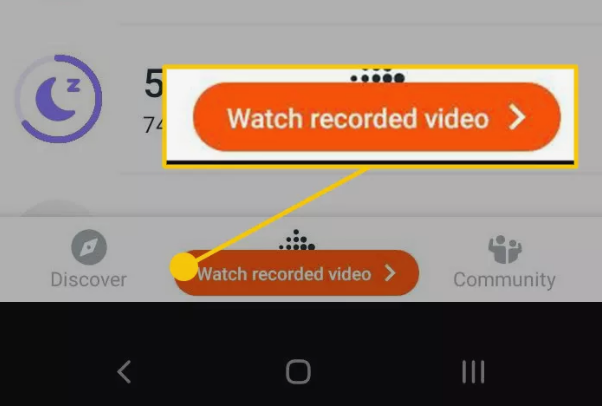



0 Komentar untuk "Cara Merekam Layar Samsung"